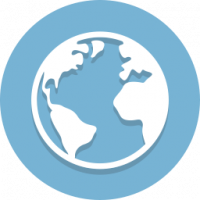Вимкніть спрощене сполучення з Bluetooth у Windows 10
Починаючи з Windows 10 build 17093, ОС дозволяє створювати пару та підключати підтримувані пристрої лише одним клацанням миші. Коли такий пристрій буде готовий до з’єднання в пару та присутня в діапазоні передавача Bluetooth, натисніть на сповіщення, щоб продовжити.
Ось як це працює.
Спрощене сполучення для Bluetooth
- Переведіть периферійний пристрій Bluetooth у режим сполучення
- Якщо периферійний пристрій знаходиться поруч, Windows покаже сповіщення користувачеві
- Якщо вибрати «Підключити», розпочнеться створення пари
- Коли периферійний пристрій більше не перебуває в режимі сполучення або більше не знаходиться поблизу, Windows видалить сповіщення з Центру дій.
Якщо ви не знаходите користі від цієї функції, або вона вам просто не подобається, є простий спосіб вимкнути її.
Щоб вимкнути спрощене підключення до Bluetooth у Windows 10, виконайте наступне.
- відчинено Налаштування.
- Перейдіть до Пристрої - Bluetooth та інші пристрої.
- Праворуч прокрутіть униз до параметра Швидке підключення до певних пристроїв Bluetooth. Вимкніть (зніміть прапорець) цю опцію.
Ви можете знову ввімкнути цю функцію в будь-який момент. Просто увімкніть опцію Швидке підключення до певних пристроїв Bluetooth у розділі Пристрої - Bluetooth та інші пристрої в програмі Налаштування, і все готово.
Крім того, ви можете ввімкнути або вимкнути цю функцію за допомогою налаштування реєстру.
Керуйте спрощеним сполученням для Bluetooth за допомогою налаштування реєстру
Щоб увімкнути або вимкнути спрощену пару для Bluetooth із налаштуванням реєстру, вам потрібно змінити 32-розрядний DWORD з ім’ям QuickPair під ключ HKEY_CURRENT_USER\Software\Microsoft\Windows\CurrentVersion\Bluetooth.
- Відкрийте Додаток «Редактор реєстру»..
- Перейдіть до наступного ключа реєстру.
HKEY_CURRENT_USER\Software\Microsoft\Windows\CurrentVersion\Bluetooth
Подивіться, як перейти до ключа реєстру одним клацанням миші.
- Праворуч змініть або створіть нове 32-розрядне значення DWORD QuickPair.
Примітка: навіть якщо ви під керуванням 64-розрядної Windows ви все одно повинні створити 32-розрядне значення DWORD.
Щоб увімкнути функцію, встановіть її значення на 1. - Значення даних 0 вимкне цю функцію.
- Щоб зміни, внесені за допомогою налаштування реєстру, вступили в силу, вам потрібно вийти з аккаунта і увійдіть у свій обліковий запис користувача.
Щоб заощадити свій час, ви можете завантажити наступні готові до використання файли реєстру.
Завантажте файли реєстру
Це воно.